3D MAX导出插件编写
2014-07-21 13:27
507 查看
[转]3D MAX导出插件编写
2011-6-9阅读1667 评论0文章版权归博客园 BigCoder所有,转载请于明显位置标明原文作者及出处,以示尊重!!
原文出处:http://www.cnblogs.com/csyisong/archive/2009/09/01/1558051.html
想想研究3D MAX 的SDK已经有了不短的时间,真正算起来也有两个月了吧,但是讲到收获,确实不大。作为一个3D MAX二次开发的学习者,我首先学习了导出插件的编写,网上有很多参考资料,写的都差不多,可是都是写到关键的地方或者说比较模糊的地方就说不清楚了,今天我就结合自己所做的工作来讲讲3D MAX导出插件的编写心得。
首先,需要做好如下的准备工作:
1. 安装一个完整版本的3D MAX与Visual Stdio。
我安装的是3D MAX 2009,最好是找一个完整的版本,因为完整的版本中有很多的学习资料与sdk供学习,很省事。3D MAX的二次开发对VS的要求是有一个对应关系的,在SDK文档中可以找到,3D MAX 2009对应的VS开发版本应该是VS 2005,确保电脑上已经安装了VS 2005。
2.定制3D MAX plug-in向导。
a.找到安装目录的3dsmaxPluginWizard文件夹(我的安装目录是C:/Program Files/Autodesk/3ds Max 9 SDK ),
b.打开此目录下的MaxPluginWizard.vsz 文件,编辑ABSOLUTE PATH参数为:
/maxsdk/howto/3dsmaxPluginWizard
Param="ABSOLUTE_PATH=C:/Program Files/Autodesk/3ds Max 9/SDK/maxsdk/howto/3dsmaxPluginWizard"
c.将3dsmaxPluginWizard文件夹下的三个文件3dsmaxPluginWizard.ico、3dsmaxPluginWizard.vsdir、3dsmaxPluginWizard.vsz拷贝到VS 2005安装目录的 VC Projects 目录下,我电脑上的目录是C:/Program Files/Microsoft Visual Studio 8/VC/vcprojects。
d.启动VS 2005,File-New Project,选择Visual C++就可以看到3ds max Plugin Wizard选项,说明定制成功。
以上只是开发前的一些准备工作,都可以直接在3D MAX SDK的文档中直接找到,不过文档可都是英文的哦,要耐心的读下去。
在以上准备工作做好以后,就可以开始开发一个插件了,由简单到复杂,先做一个简单的插件程序。插件程序的编写有两种方法,一是用插件向导,就是刚才上面所说的;另一种是通过手工创建一个插件项目,在这里暂时只讨论用插件向导来开发,比较便捷,手工开发以后在补上。
1.第一步,生成一个插件程序的工程,具体如下:
a. 打开File —>New Project —>选择3ds max Plugin Wizard,输入project名字,如 “MyExport”。
b. 进入Welcome to the 3ds max Plugin Wizard 画面,选择plugin type如图所示:
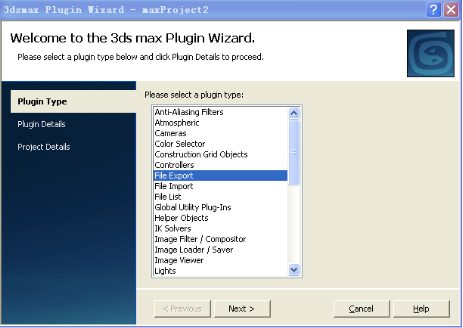
c.这里显示各种插件类型,目前要做的是一个文件的导出插件,所以选择FileExport类型。
d.下一步,再出现一个对话框
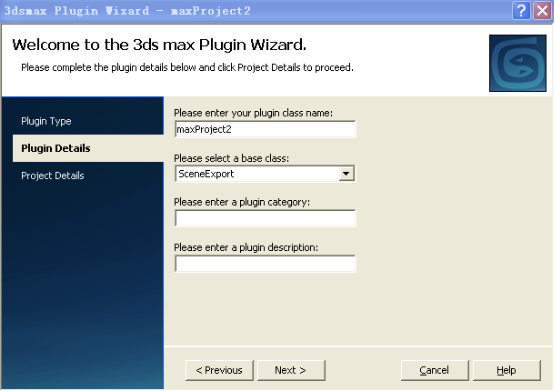
。
e.再下一步,设置一些路径,具体见图及注明。
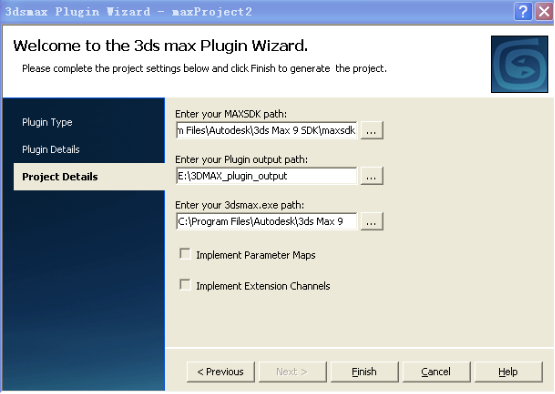
Enter your MAXSDK path指的是3D MAX SDK的安装目录
Enter your Plugin output path 指的是生成插件文件.dll存放的目录,可以自己设置
Enter your 3dsmax.exe path指的是3D MAX的安装目录
2.项目生成以后,在MyExport.cpp文件中找到Ext(int n)函数,改为return _T("MY3D"),
"MY3D"是根据自己的要求来添加的;
找到ShortDesc()函数,改为return _T ("MyExportPlugin");
找到DoExport(const TCHAR *name,ExpInterface *ei,Interface *i, BOOL suppressPrompts, DWORD options)内添加:
AllocConsole();
_cprintf( "Export Begin/n" );//记得#include <conio.h>
3. 生成并调试你的插件,系统会执行3dsmax.exe以启动3ds Max,然后选择“文件”->”导出”,如果能看到"MyExportPlugin(*.My3D)"
说明导出成功,然后定义一个导出文件的名称即可.这样一个空的导出插件就编写成功了!接下来请看: 3D MAX导出插件编写II
在3D MAX导出插件编写I中已经具有了一个插件程序的基本框架,但这还是远远不够的,接下来,我们对I中的程序来补充肌肉、注入血液。
在正式写插件之前,也必须要弄清楚一些概念,比如说Node,Object,Mesh,Face,以及他们之间的关系,还有就是3D MAX场景的组织方式,关于这些内容我会专门安排一篇文章来进行归纳总结,请阅读:3D MAX中的重要概念及场景组织方式
在写程序之前,有一点必须弄明白的是,需要导出的什么数据,在这里,我们需要的导出的数据有:
1.几何信息——顶点坐标、顶点法线向量、面法线向量、顶点颜色
2.材质信息——基本材质信息(材质的Ambient、Diffuse、Specular、Shininess)、纹理信息(纹理图片的文件名)
从读程序开始,首先找到程序的入口点DoExport()函数,在这个函数中有一个重要的类ExpInterface,在这个类中包含IScene这个类,这个类很关键,我们先看它在SDK 9.0中的描述:
Description:Methods of this class may be used to enumerate the scene and to flag certain nodes in the scene. Nodes chosen by the plug-in may be flagged using the EnumTree() method. Selected
nodes may be flagged using FlagFGSelected(). 由上面的描述可以看出这个类的作用是列举场景中所有的Nodes,而这个功能是由函数EnumTree()实现的,而这个函数会在程序的入口处被调用。对于每个结点,都有一个ITreeEnumProc
*proc对象来描述它,proc对象是作为EnumTree()的参数传递进去的,再看类ITreeEnumProc的描述:
Description:
This is the callback object used by IScene::EnumTree().
To use it, derive a class from this class, and implement the callback method.
可见,这个类中对Node信息的获取就是通过callback()这个函数来实现的。这个函数的完整形式是:virtual int ITreeEnumProc::callback(INode* node)
还有,由上面描述可知ITreeEnumProc这个类必须通过继承去实现其中的callback()函数才行,继承类MyTreeEnum如下:
有了这样类,剩下的导出数据的工作就都在这个函数中实现。
接下来,是一个callback函数的简单框架:
class MyTreeEnum : public ITreeEnumProc
{
public:
MyTreeEnum(void);
~MyTreeEnum(void);
public:
int callback( INode *node );
};
int MyTreeEnum::callback(INode *node)
{
ObjectState os = node->EvalWorldState(10);
if ( os.obj->CanConvertToType( Class_ID(TRIOBJ_CLASS_ID, 0) ) )
{
_cprintf( "TRIOBJECT %s/n", node->GetName());
Mtl *pMtl = node->GetMtl();
if ( pMtl )
{
_cprintf( "MATERIAL %s/n",pMtl->GetName() );
}
return TREE_CONTINUE;
}
if (os.obj)
{
switch(os.obj->SuperClassID())
{
case CAMERA_CLASS_ID:
_cprintf( "CAMERA %s/n", node->GetName());
break;
case LIGHT_CLASS_ID:
_cprintf( "LIGHT %s/n", node->GetName());
break;
}
}
return TREE_CONTINUE;
}
而在程序的入口函数处需要修改一下:
int MaxExportTest::DoExport(const TCHAR *name,ExpInterface *ei,Interface *i, BOOL suppressPrompts, DWORD options)
{
MyTreeEnum tempProc;
ei->theScene->EnumTree( &tempProc );
return TRUE;
}
最后,编译它,开始调试,找一个有物体,材质,灯光,摄像机的场景进行导出,如果你能在控制台输出窗口看到每个结点的名字,说明你的代码成功了。
其实上面的代码部分不是自己的,作者分析的不错,我就直接copy过来了,见参考链接:http://www.cgsir.com/download/tut_files/3dsmax_export_plugin.htm 后面导出信息的代码,就自己写了一些,继续。
1. 在SDK中有一个Mesh的概念,Node的几何信息都可以通过这个Mesh类获取到。在获取到TriObject对象后,获取Mesh对象就很容易了。 Mesh* pMesh = &tri->GetMesh();
然后分别获取顶点信息、法向量信息、纹理坐标。
Mesh *pMesh = &triobj->GetMesh();
int VerticesNum = pMesh->getNumVerts();
for ( int i=0; i<VerticesNum; i++ )
{
Point3 Coord,Normal,VColor,TCoord;
int FaceNumber;
//导出顶点坐标
Coord = pMesh->getVert(i);
//导出顶点的法向量
pMesh->buildNormals();
Normal = pMesh->getNormal(i);
//导出顶点的纹理坐标
TCoord = pMesh->tVerts[i];
}
寥寥几行代码,就可以导出node的几何信息。除此,还需要导出node的材质信息,对于单纹理的node,可以简单的获取材质信息。

//Access the material information
Mtl* pMtl = inode->GetMtl();
if(pMtl->ClassID() == Class_ID(DMTL_CLASS_ID, 0))
{
StdMat* std = (StdMat *)pMtl;
//Access the ambient,diffuse,specular,shininess,emission
const MSTR& sMtlName = pMtl->GetName();
Color m_Ambient = std->GetAmbient(0);
Color m_diffuse = std->GetDiffuse(0);
Color m_specular = std->GetSpecular(0);
float m_shininess = std->GetShininess(0);
float m_shiniStrength = std->GetShinStr(0);
if (pMtl->GetSelfIllumColorOn())
{
float r = pMtl->GetSelfIllumColor().r;
float g = pMtl->GetSelfIllumColor().g;
float b = pMtl->GetSelfIllumColor().b;
}
else
Texmap *tmap = pMtl->GetSubTexmap(ID_DI);
if (tmap->ClassID() == Class_ID(BMTEX_CLASS_ID, 0))
{
BitmapTex *bmt = (BitmapTex*)tmap;
if(bmt)
{
char* MapName = bmt->GetMapName();
}
}
}
以上获取的这些信息还只是孤立的数据,要想把这些数据组织起来,需要获取Mesh类中的Face信息。
不用去管这些Plugin Detail,会有默认路径的,
相关文章推荐
- 3D MAX导出插件编写I
- 3D MAX导出插件编写I
- 3D MAX导出插件编写II
- 3D MAX导出插件编写I
- 3D MAX导出插件编写
- 第一次编写max场景导出插件的经验分享(仅限第一次写max插件的兄弟姐妹)
- 通过编写3ds max插件导出模型数据的一个demo
- 第一次编写3dMAX 导出插件
- 使用maxscript编写max插件(一)
- [转]3ds max sdk导出插件编写的心得
- 用OgreMax插件从3ds max导出ogre模型文件(.mesh/.skeleton)
- 关于Max导出插件的七七八八
- 3ds max sdk导出插件编写的心得
- Max导出插件
- PV3D绘制3D线条 - 3DMAX插件AS3GeomClassExporter导出顶点到AS类
- 3DS Max 2010简单导出插件开发(实例开发)
- 3DS Max 2010简单导出插件开发(实例开发)
- 3ds max sdk导出插件编写心得
- 3DXI重写过的3Ds Max 导出插件代码放出
- 3D max 动作导出与骨骼绑定
